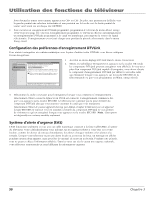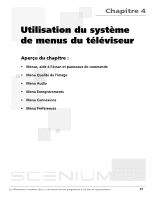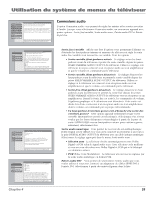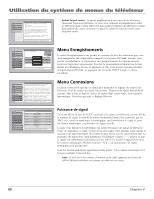RCA HD61LPW165 User Guide & Warranty (French) - Page 57
Vivacité des couleurs, Réduction du bruit, Couleur automatique, Relief des verts, Effet de bord
 |
View all RCA HD61LPW165 manuals
Add to My Manuals
Save this manual to your list of manuals |
Page 57 highlights
Utilisation du système de menus du téléviseur 0 Retour 1 Réglages d'image 2 Préréglage d'image 3 ACuoutoleCuor laourto 4 Vivacité des coul. 5 Réduction du bruit 6 Relief des verts 7 Effet de bord 8 Contraste renforcé 9 Réglages avancés Menu principal Qualité de l'image Activée Désactivée Couleur auto activée réduit les variations des tons de chair. Une modification s'applique à Input 2. Appuyez sur ou pour pointer vers une option, sur OK pour la sélectionner. Appuyez sur pour revenir au menu. Couleur automatique Couleur auto minimise les variations de tons de chair de l'image du téléviseur. Choisissez Activée ou Désactivée, selon vos préférences. 0 Retour 1 Réglages d'image 2 Préréglage d'image 3 Couleur auto 4 CViovlaocritWéadrmesthcoul. 5 Réduction du bruit 6 Relief des verts 7 Effet de bord 8 Contraste renforcé 9 Réglages avancés Menu principal Qualité de l'image Froides Normales Chaudes La vivacité des couleurs règle automatiquement la « température » de l'image. Froide donne une palette tirant sur le bleu. Chaude donne une palette tirant sur le rouge. Une modification s'applique à Input 2. Appuyez sur ou pour pointer vers une option, sur OK pour la sélectionner. Appuyez sur pour revenir au menu. Vivacité des couleurs Vivacité des coul. règle automatiquement la température de la couleur de l'image. La fonction vous permet de régler un des trois réglages automatiques de couleur : Froides Plus de bleu. Normales Couleur d'image standard. Chaudes Plus de rouge. 0 Retour 1 Réglages d'image 2 Préréglage d'image 3 Couleur auto 4 Vivacité des coul. 5 NRéodisuectFiioltnerdu bruit 6 Relief des verts 7 Effet de bord 8 Contraste renforcé 9 Réglages avancés Menu principal Qualité de l'image Peigne de cadre Adaptatif Désactivée La réduction du bruit réduit l'affichage du bruit vidéo des sources vidéo composites et donne une image plus lisse. La réduction du bruit n'est pas active sur les autres sources vidéo. Le réglage du peigne de cadre offre un niveau d'amélioration constant. Des filtres supplémetaires sont appliqués dans le réglage adaptatif et augmentent à mesure que le bruit augmente. Une modification s'applique à Input 2. Appuyez sur ou pour pointer vers une option, sur OK pour la sélectionner. Appuyez sur pour revenir au menu. Réduction du bruit Réduction du bruit affiche une liste où vous pouvez configurer les trois réglages qui permettent de réduire l'image « statique » ou tout type d'interférence. Un réglage différent de Réduction du bruit peut être sauvegardé pour chaque entrée, mais s'applique seulement aux composants connectés aux entrées composites. Vous pouvez régler la Réduction du bruit à Peigne de cadre, Désactivée ou Adaptatif. Les réglages sont expliqués dans le texte d'aide à l'écran. 0 Retour 1 Réglages d'image 2 Préréglage d'image 3 Couleur auto 4 Vivacité des coul. 5 NRéodisuectFiioltnerdu bruit 6 Relief des verts 7 Effet de bord 8 Contraste renforcé 9 Réglages avancés Menu principal Qualité de l'image Désactivée Bas Haut Une modification s'applique à Input 2. Appuyez sur ou pour pointer vers une option, sur OK pour la sélectionner. Appuyez sur pour revenir au menu. Relief des verts Le Relief des verts accentue les « verts » et augmente la saturation. À titre d'exemple, les émissions sur la nature ou sur des événements sportifs sont particulièrement améliorées avec cette fonction. Les options sont Désactivée, Bas ou Haut. 0 Retour 1 Réglages d'image 2 Préréglage d'image 3 Couleur auto 4 Vivacité des coul. 5 Réduction du bruit 6 Relief des verts 7 ECfofentvderegbeonrcde 8 Contraste renforcé 9 Réglages avancés Menu principal Qualité de l'image Désactivé Bas Haut L'effet de bord « remplace » la définition des transitions graduelles de la vidéo par des rebords plus définis, pour donner une image plus nette. Une modification s'applique à Input 2. L'effet de bord rend les transitions graduelles des rebords plus définies et plus nettes. App. sur OK pour continuer. Effet de bord Effet de bord rend les bords de la vidéo plus accentués, nets et précis. Il existe trois options pour l'effet de bord : Désactivée, Bas ou Haut. Si des artéfacts sont présents dans la vidéo, changez le réglages à Bas ou Désactivée. Chapitre 4 55